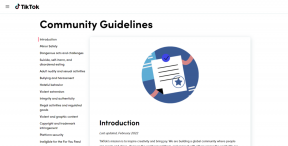Як видалити програми, які телефони Android не дозволяють видалити?
Різне / / November 28, 2021
Вам важко видалити програми, які телефони Android не дозволяють видалити? Що ж, на вашому телефоні є певні програми, які не можна буде видалити, оскільки вони вбудовані в операційну систему. Кілька телефонів Android від таких виробників, як Samsung, Xiaomi, Realme, Lenovo та інших, мають купу попередньо завантажених програм, які ви не можете видалити зі свого телефону Android. Деякі програми зовсім не потрібні і займають лише цінний простір у пам’яті вашого телефону. Ми розуміємо, що іноді ви можете видалити ці попередньо завантажені програми зі свого телефону, оскільки вони вам насправді не потрібні. Однак у деяких випадках ви не зможете видалити програми, але ви завжди можете їх вимкнути. Тому в цьому посібнику ми покажемо вам кілька способів, якими ви можете скористатися видаляйте програми, які телефони Android не дозволяють видалити.

Зміст
- Як видалити програми, які телефони Android не дозволяють видалити?
- Причина видалення попередньо завантажених програм на Android
- 5 способів видалити програми, які телефон Android не дозволить видалити
- Спосіб 1. Видаліть програму через Google Play Store
- Спосіб 2. Видаліть програму через панель програм або головний екран
- Спосіб 3: Вимкніть небажану програму в налаштуваннях
- Спосіб 4. Отримайте права адміністратора для видалення програм
- Спосіб 5. Використовуйте команди ADB для видалення програм
- Часті запитання (FAQ)
Як видалити програми, які телефони Android не дозволяють видалити?
Причина видалення попередньо завантажених програм на Android
Однією з основних причин видалення попередньо завантажених програм з телефону Android є те, що вони забирають таку частину ресурси та сховище на вашому пристрої. Інша можлива причина полягає в тому, що деякі з попередньо завантажених програм досить марні, і ви насправді ними не користуєтеся.
5 способів видалити програми, які телефон Android не дозволить видалити
Ми перерахуємо деякі методи, які ви можете використовувати, якщо хочете примусово видалити програми, які не видаляються на Android. Ви можете почати, спробувавши поширені методи видалення програми на телефоні Android.
Спосіб 1. Видаліть програму через Google Play Store
Перш ніж спробувати будь-який інший метод, ви можете перевірити Google Play Store, щоб перевірити, чи можна видалити програму звідти. Виконайте ці кроки для цього методу.
1. відчинено Google play store.
2. Натисніть на три горизонтальні лінії або гамбургер значок у верхньому лівому куті екрана.

3. Перейти до «Мої програми та ігри«розділ.

4. Тепер натисніть «Встановлено‘, щоб отримати доступ до всіх встановлених програм.

5. Відкрийте додаток які ви хочете видалити.
6. Нарешті, натисніть «Видалити«, щоб видалити програму зі свого телефону.

Читайте також:4 способи видалити програми на телефоні Android
Спосіб 2. Видаліть програму через панель програм або головний екран
Ось ще один метод, який ви можете використовувати видаліть програми, які телефон не дозволяє видалити. Це один з найпростіших методів видалення програми з пристрою Android.
1. Перейдіть до Домашній екран або Ящик додатків на вашому телефоні.
2. Знайдіть додаток які ви хочете видалити.
3. Тепер утримуйте або утримуйте програму, щоб отримати доступ до параметрів це дозволить вам видалити програму або навіть вимкнути її.
4. Нарешті, натисніть на Видалити щоб видалити додаток.

Спосіб 3: Вимкніть небажану програму в налаштуваннях
Ви можете вимкнути небажані програми на своєму телефоні. Однак ви отримаєте попередження про те, що якщо ви вимкнете будь-яку програму, є ймовірність, що це може вплинути на роботу інших програм. Але насправді це не так, і це не вплине на використання вашого телефону.
Більше того, коли ви вимикаєте програму, це означає, що вона більше не працюватиме у фоновому режимі та не запускатиметься автоматично іншими програмами. Тому, якщо ви не можете видалити програму, ви можете вимкнути її, щоб заощадити заряд акумулятора, і програма не буде займати непотрібний простір, збираючи кеш. Виконайте ці кроки для цього методу.
1. відчинено Налаштування на вашому телефоні.
2. Торкніться «Програми«або»Програми та сповіщення‘ залежно від вашого телефону.

3. Тепер відкрийте «Керуйте додатками‘ вкладка.

4. Відкрийте програму, яку потрібно видалити зі свого телефону. Якщо ви не можете знайти програму з величезного списку програм, то використовуйте рядок пошуку угорі, щоб ввести назву програми, яку ви шукаєте.
5. Нарешті, натисніть «Вимкнути«для вимкнення програми.
Таким чином, це один із методів, який ви можете використовувати, коли захочете видаліть програми, які телефон не дозволяє видалити.
Читайте також:15 найкращих програм для запуску Android 2021 року
Спосіб 4. Отримайте права адміністратора для видалення програм
Деякі програми вимагають спеціальних прав адміністратора, щоб установити або видалити їх із телефону. До програм, яким потрібен доступ адміністратора, зазвичай є блокування програм, антивірусні програми та інші програми, які можуть блокувати/розблокувати ваш телефон. Тому, можливо, вам доведеться відкликати дозвіл адміністратора на видалення програм, які ваш телефон не дозволяє видалити.
1. відчинено Налаштуванняs на вашому телефоні.
2. У налаштуваннях перейдіть до «Безпека«або»Паролі та безпека«розділ. Цей параметр може відрізнятися від телефону до телефону.
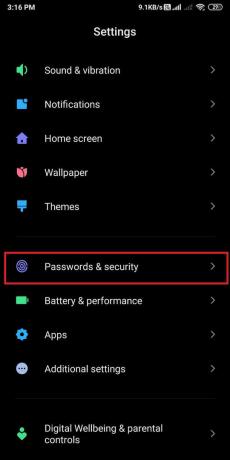
3. Шукайте "Авторизація та анулювання«або»Адміністратори пристроїв‘ вкладка.
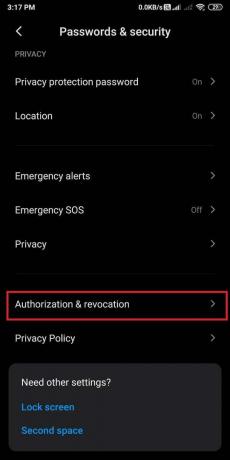
4. нарешті, знайдіть додаток для якого ви хочете скасувати дозвіл адміністратора та вимкнути перемикач поруч.

5. З’явиться спливаюче вікно, натисніть «Відкликати.’ Це дасть вам права адміністратора, і ви зможете легко видалити вбудовані програми зі свого телефону.
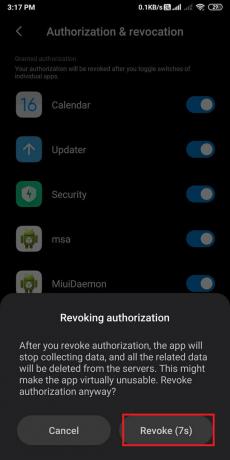
Спосіб 5. Використовуйте команди ADB для видалення програм
Якщо жоден із перерахованих вище методів не працює для вас, ви можете запустити команди ADB у командному рядку, щоб вручну видалити програми з телефону. Виконайте ці кроки для цього методу.
1. Перший крок – установка USB драйвери для вашого пристрою. Ви можете вибрати для OEM драйвери USB і встановіть сумісні з вашою системою.
2. Тепер завантажте файл ADB zip-файл для вашої операційної системи, будь то Windows, Linux або MAC.
3. Розпакуйте zip-файл у доступну папку у вашій системі.
4. Відкрийте телефон Налаштування і прямуйте до «Про телефон«розділ.
5. У розділі «Про телефон» натисніть «Номер збірки‘для 7 разів щоб увімкнути Налаштування виробника. Однак цей параметр може відрізнятися від телефону до телефону. у нашому випадку ми натискаємо 7 разів на версію MIUI, щоб увімкнути параметри розробника.

6. Якось ти Увімкніть параметри розробника, ти мусиш Увімкніть параметри налагодження USB.
7. Для налагодження USB відкрийте телефон Налаштування.
8. Йти до Додаткові налаштування.

9. Натисніть на Налаштування виробника.
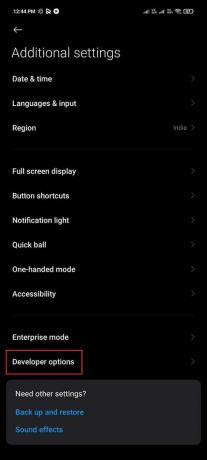
10. Прокрутіть вниз і увімкніть перемикач для налагодження USB.

11. Тепер підключіть пристрій до комп’ютера. Однак переконайтеся, що ви вибрали «Передача файлів«режим.
12. Запустіть Командний рядок у вашій папці ADB, де ви витягли ADB zip-файл. Якщо ви користуєтеся Windows, ви можете натиснути Shift і клацнути правою кнопкою миші папку, щоб вибрати «Відкрийте Powershellвікно тут«варіант.
13. Відкриється командне вікно, де потрібно ввести команду пристроїв adb, і кодова назва вашого пристрою з’явиться в наступному рядку.
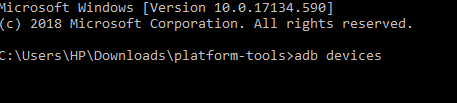
14. Повторно запустіть команду пристроїв ADB, і якщо ви побачите серійний номер свого пристрою, ви готові перейти до наступного кроку.
15. Тепер введіть таку команду та натисніть Enter:
оболонка adb
16. Введіть "pm список пакетів.’ Відобразиться весь список програм, встановлених на вашому телефоні. Тому, щоб заощадити час, ви можете звузити список за допомогою кнопки «grep‘наказ. Наприклад, щоб знайти пакети Google, ви можете скористатися командою: pm список пакетів | grep ‘google.’
17. Знайшовши додаток, ви легко зможете видаліть його, скопіювавши назву програми після упаковки. Наприклад, пакет: com.google.android.contacts, ви повинні скопіювати назву після слова «пакет».
18. Нарешті, ви повинні використовувати таку команду для видалення програми з телефону:
pm uninstall –k-користувач 0
Ми розуміємо, що цей метод може бути трохи складним, але він чудово працює, коли ви не знаєтеяк видалити застарілі програми Android з телефону.
Часті запитання (FAQ)
Як видалити програму Android, яка не видаляється?
Щоб видалити програми, цей телефон не дозволить вам видалити, ви можете скористатися методами, які ми згадували в цій статті. Одним із методів видалення програми є використання команд ADB. Однак, якщо ви не можете видалити програму зі свого телефону Android, ви можете вимкнути її, отримавши доступ до свого телефону Налаштування>Програми та сповіщення>Керування програмами>Вимкнути.
Чому я не можу видалити деякі програми?
Кожен виробник телефонів Android надає деякі попередньо завантажені програми на ваш телефон Android. Користувач не може видалити попередньо встановлені програми, оскільки вони можуть бути важливими для вашого телефону. Однак деякі програми марні, і ви можете їх видалити. Тому в цьому посібнику ми згадали деякі способи, які можна використовувати для видалення цих попередньо завантажених програм.
Як примусово видалити програму на Android?
Ви можете легко примусово видалити програму, виконавши ці дії.
1. Відкрийте свій телефон Налаштування.
2. Перейдіть до «програми» або «Програми та програми.’ Цей параметр може відрізнятися від телефону до телефону.
3. Тепер натисніть «Керуйте додатками.’
4. Знайдіть додаток які ви хочете видалити.
5. Торкніться «Видалити«, щоб видалити програму. Однак, якщо у вас немає опції «Видалити», ви можете натиснути «Примусова зупинка.’
Рекомендовано:
- Як завантажити додатки на телефон Android
- 10 найкращих програм Android для керування ПК зі смартфона
- Виправити автоматичне закриття програм Android
- Як додати кілька фотографій в одну історію Instagram?
Сподіваємося, що цей посібник був корисним і ви змогли видаліть програми на телефоні Android, які не видаляються. Ми згадали деякі способи, які більшість користувачів Android використовує для видалення програм, які телефони Android не дозволяють їм видалити. Тепер ви можете легко видалити непотрібну програму зі свого телефону Android.